כיצד ליצור תיקיה נעולה בתמונות Google
מה צריך לדעת
- תיקייה נעולה היא אפשרות הגנת הסיסמה המובנית היחידה.
- השתמש באפליקציית תמונות Google: סִפְרִיָה > כלי עזר > תיקיה נעולה.
- נעילה ובטל את הנעילה באמצעות טביעת האצבע או ה-PIN של המכשיר.
מאמר זה מסביר כיצד להגן באמצעות סיסמה על סרטונים ותמונות של תמונות Google באמצעות תכונת האפליקציה לנייד הנקראת תיקייה נעולה. זה זמין עבור מכשירי Pixel 3 ואילך.
האם אתה יכול להגן על אלבום תמונות Google באמצעות סיסמה?
לא, אלבומי Google לא מספקים דרך לנעול אלבומי תמונות מאחורי סיסמה. כל התמונות שנוספו לחשבון שלך, בין אם הן הוכנסו לאלבום או לא, ניתנות לגישה באמצעות חיפוש, יוצגו כאשר אתה בוחר תמונה מאפליקציה אחרת, וזמינים באופן חופשי בעת גלישה בתמונות Google שלך חֶשְׁבּוֹן.
החריג היחיד הוא אם נעשה שימוש בתכונת תיקיה נעולה. זוהי תיקייה אחת המאוחסנת במכשיר שלך אשר תסתיר את כל הסרטונים או התמונות שתציב בה. זה זמין רק באפליקציה לנייד מכיוון שהוא תכונה מקומית - שום דבר שאתה מכניס אליו לא מגובה באינטרנט או נשמר במקום אחר.
ייבוא אלבומים אינו מותר, אך אתה יכול להעביר כמה תמונות וסרטונים שתרצה לתיקיה זו המוגנת באמצעות סיסמה, בהנחה שיש לך את האחסון המקומי להכיל אותם.
כיצד ליצור תיקיה נעולה בתמונות Google
לתמונות Google אין טכנית תיקיות הניתנות לנעילה כדי להסתיר את הקבצים שלך. במקום זאת, יש תכונה מיוחדת הנקראת תיקייה נעולה, זמינה באזור תוכניות השירות של ה- אפליקציית Google Photos לאנדרואיד, המשרת פונקציה דומה כמו אפליקציית כספת תמונות.
ככה זה עובד:
הקש על סִפְרִיָה הכרטיסייה בתחתית אפליקציית תמונות Google ולאחר מכן בחר כלי עזר בראש המסך הבא.
-
בחר תיקיה נעולה. אם אתה לא רואה את זה, בחר להתחיל במקום זאת, ופעל לפי ההנחיות שעל המסך.

-
ספק את טביעת האצבע או ה-PIN שלך כדי לפתוח אותו.
אינך יכול להגדיר סיסמה נפרדת עבור תיקייה נעולה ועבור המכשיר שלך בכללותו. ה-PIN או טביעת האצבע שבהם אתה משתמש לפתיחת התיקיה כעת יהיה מה שישמש לגישה לקבצים המוגנים באמצעות סיסמה גם בעתיד. שנה את סיסמת נעילת המסך שלך אם ברצונך להשתמש בקוד PIN אחר עבור תיקייה נעולה.
-
בחר הזז פריטים, ולאחר מכן הקש על התמונות ו/או הסרטונים שברצונך להעביר לתיקיה נעולה.
כלי החיפוש בדף זה פועל באותו אופן כפי שהוא פועל במקומות אחרים באפליקציה. אתה יכול לגלוש לפי אדם, לאתר רק תמונות סלפי או צילומי מסך שלך וכו'.
ללחוץ מהלך \ לזוז \ לעבור כאשר אתה מוכן להעביר את הפריטים שנבחרו, ולאחר מכן אשר את ההנחיה על ידי בחירה מהלך \ לזוז \ לעבור פעם נוספת.
אתה יכול לסגור את האפליקציה או לצאת מהתיקייה הנעילה כדי לאבטח את הפריטים ששמרת שם. כדי לגשת לתיקיית התמונות הנעולות בעתיד, פשוט חזור על שלושת השלבים הראשונים לעיל.
כדי להעביר את התמונות והסרטונים בחזרה לחשבון Google Photos הרגיל שלך, פתח את התיקיה הנעילה, בחר את הפריטים ובחר מהלך \ לזוז \ לעבור. ה לִמְחוֹק אפשרות שתראה מאותו מסך תסיר לצמיתות את הבחירה מהטלפון שלך. העברת התמונות מהתיקייה הנעילה פירושה שתוכל לשתף אותן ואפילו גבה את תמונות Google שלך.
פריטים שאתה מוסיף לתיקיה נעולה לא יופיעו ב-Chromecast או בצגים חכמים כמו Nest Hub, אבל ייתכן שיחלפו עד שעה עד שהם ייעלמו מהמקורות האלה לאחר הגנה עליהם באמצעות סיסמה.
כיצד לשמור ישירות בתיקייה נעולה
העברת פריטים פרטיים לתיקייה נעולה היא לא האפשרות היחידה שלך. אם אינך רוצה להסתכן שהתמונה או הסרטון יגובו לתמונות Google לפני שיינתן לך הזדמנות להעביר אותו ידנית, פשוט אחסן אותו ישירות בתיקייה זו כאשר אתה לוקח את תמונה/סרטון.
זה קל: לפני שתצלם את כל מה שאתה רוצה לנעול, הקש על סמל התיקייה בפינה השמאלית העליונה של אפליקציית המצלמה, ובחר תיקיה נעולה. ברגע שהוא נלכד, הוא ייכנס לאזור המוגן באמצעות סיסמה באופן אוטומטי.
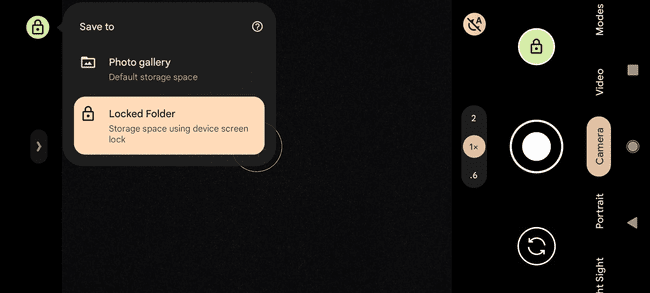
מגבלות תיקיות נעולות
לתכונה זו יש מספר מגבלות כדי להבטיח שהתמונות והסרטונים שלך יישארו פרטיים. התכונות הבאות מושבתות עבור תוכן בתיקייה נעולה:
- הוסף תמונות לאלבום או ספר תמונות
- גבה את התמונות/סרטונים באינטרנט
- ערוך פריטים או בטל שינויים שבוצעו לפני שהפריט הועבר לתיקיה נעולה
- שתף בתמונות Google או עם אפליקציות אחרות
- העבר פריטים לאשפה (האפשרות היחידה היא מחיקה לצמיתות)
- הצג תמונות או סרטונים שהמכשיר שלך לא יכול להציג בפורמט או ברזולוציה מקוריים
זכור מאז תוכן תיקייה נעולה אינו מגובה לחשבון Google שלך, הם אינם נגישים מטלפונים ומחשבים אחרים, והם יוסרו אם תאפס את ה-Pixel להגדרות היצרן או תנקה את נתוני אפליקציית Google Photos.
